影印至信封
在影印至信封時,請指定紙張種類和紙張尺寸。
![]()
在使用此功能之前,請使用者工具中指定紙張種類:手送台下的紙張厚度。如需詳細資訊,請參閱網路及系統設定指南中的“系統設定”。
![]() 開啟手送台,然後將想要影印之信封面朝下插入直到聽見嗶聲為止。
開啟手送台,然後將想要影印之信封面朝下插入直到聽見嗶聲為止。
![]() 將導紙板對準信封側邊。
將導紙板對準信封側邊。
![]() 按下[手送],然後按下[
按下[手送],然後按下[![]() ]鍵。
]鍵。
![]() 按下[自訂尺寸]。
按下[自訂尺寸]。
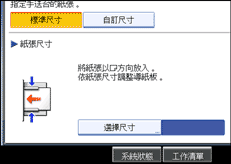
![]() 指定信封尺寸,然後按下[確定]。
指定信封尺寸,然後按下[確定]。
![]() 放置原稿後,按下[開始]鍵。
放置原稿後,按下[開始]鍵。
![]()
如果將原稿置於曝光玻璃上,請將原稿底線對齊左標之處放置。
如果將原稿置於ADF中,請將原稿以其下緣插入ADF中。
插入信封時,請務必展開封口,並將其置於紙張送紙的相反方向。
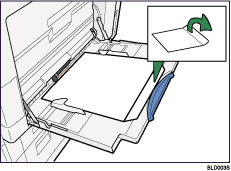
輸入信封的水平尺寸時,要連同展開的封口一起計算。
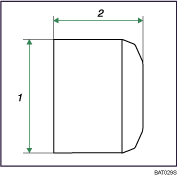
1. 垂直尺寸
2. 水平尺寸
裝入信封(162 × 114公釐 (C6))封口向下、封口靠住側向調整器。
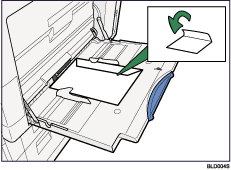
於手送台中,您最多可同時裝入10個信封(80 - 95克/平方公尺(24磅)),無須將其壓縮。請檢查信封並未潮濕。裝入的信封數量,請勿超過手送台導紙板所能容納的最大量。
裝入之前,請檢查信封中並無空氣。
若要取得較佳的列印品質,建議您設定右方、左方、上方與下方列印邊界,每邊至少15公釐(0.6英吋)。
您無法以雙面功能列印信封。
一次僅裝入一種信封尺寸與類型。
裝入信封之前,請使用鉛筆或尺壓平信封前緣(要進入機器的那一邊)。
裝入信封之前,請檢查其直角並未受損。
如需有關受支援信封類型的詳細資訊,請參閱關於本機的“信封”。

